Ты невозможно сохранить настройки в панели управления NVIDIA на винде? Если у вас есть видеокарта NVIDIA, на вашем ПК установлена панель управления NVIDIA. Он позволяет вам управлять и контролировать конфигурации графического драйвера и другие параметры, связанные с утилитами NVIDIA. Это удобное приложение, но оно не лишено проблем и ошибок. Некоторые пользователи NVIDIA сообщают, что не могут сохранить новые настройки в панели управления NVIDIA. Хотя они могут изменить значения, настройки не сохранятся. Почему возникает эта проблема и как от нее избавиться? Давайте узнаем в этом посте.

Как сохранить настройки панели управления NVIDIA?
Чтобы сохранить настройки графики NVIDIA, щелкните правой кнопкой мыши на рабочем столе и выберите Панель управления NVIDIA. Теперь нажмите «Настройки 3D», а затем выберите «Управление настройками 3D». После этого вы можете изменить необходимые параметры графики в глобальных настройках и настройках программы. После этого нажмите кнопку «Применить», чтобы сохранить новые настройки. Точно так же вы также можете сохранить Display и другие настройки.
Но некоторые пользователи сообщают, что не могут применить и сохранить новую графику NVIDIA, дисплей и другие настройки на своем ПК. Всякий раз, когда они нажимают кнопку «Применить», измененные настройки не сохраняются.
Эта проблема в основном возникает, когда у вас нет прав администратора для изменения настроек. Итак, убедитесь, что у вас есть необходимые разрешения для внесения изменений. Вы можете попробовать войти в систему или запустить панель управления NVIDIA с правами администратора и посмотреть, работает ли она.
Кроме того, причиной проблемы может быть конфликтующая сторонняя программа. Если вы начали сталкиваться с этой проблемой после недавней установки приложения, вы можете проанализировать виновника, а затем отключить/удалить его, чтобы проверить, исчезла ли проблема.
Устаревшие графические драйверы или поврежденные драйверы NVIDIA также могут вызывать эту проблему.
конвертировать vce в pdf онлайн
Панель управления NVIDIA не сохраняет настройки
Если вы не можете сохранить настройки в панели управления NVIDIA на ПК с Windows 11/10, вы можете использовать следующие исправления для решения проблемы:
- Измените разрешения для папки NVIDIA Corporation.
- Обновите графический драйвер NVIDIA.
- Переустановите драйвер NVIDIA.
- Временно отключите антивирусное программное обеспечение.
1] Изменить разрешения для папки NVIDIA Corporation
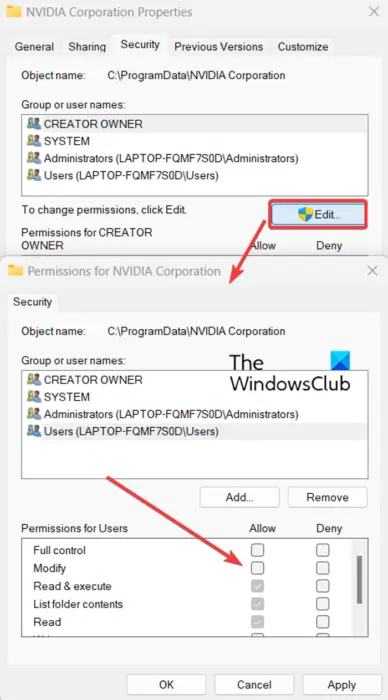
Вы не сможете применить и сохранить настройки в панели управления NVIDIA, если у вас нет необходимых разрешений для внесения изменений в настройки графики NVIDIA. Итак, убедитесь, что вы вошли в Windows с учетной записью администратора. Если вы уже вошли в систему с учетной записью администратора, но проблема не устранена, вы можете попробовать изменить разрешения для папки NVIDIA Corporation на своем ПК, чтобы устранить проблему. Вот шаги, чтобы сделать это:
Во-первых, откройте проводник с помощью горячей клавиши Win + E и перейдите в следующее место: C:\ПрограммДата
Теперь прокрутите вниз до Корпорация NVIDIA папку и щелкните по ней правой кнопкой мыши. В появившемся контекстном меню выберите Характеристики вариант.
После этого перейдите к Безопасность вкладку в окне «Свойства» и нажмите кнопку «Изменить».
В открывшемся диалоговом окне выберите свое имя пользователя и установите флажки, расположенные под Позволять столбец.
После этого нажмите кнопку «Применить» > «ОК», чтобы сохранить изменения и выйти из окна «Свойства».
контроллер яркости экрана
Теперь вы можете открыть панель управления NVIDIA и посмотреть, сможете ли вы сохранить новые настройки или нет. Если проблема не устранена, используйте следующее решение, чтобы исправить ее.
Видеть: Панель управления NVIDIA отсутствует в Windows .
2] Обновите графический драйвер NVIDIA.
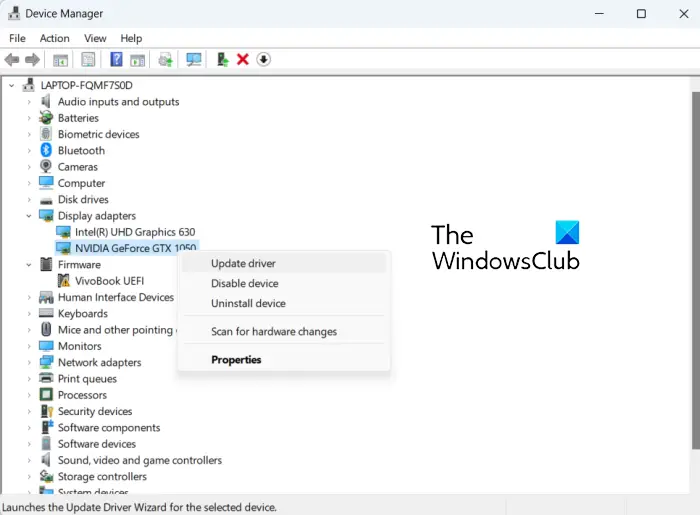
Проблема, связанная с тем, что вы не можете сохранить настройки NVIDIA, может быть вызвана устаревшими драйверами видеокарты. Итак, если сценарий применим, вы можете обновить графический драйвер NVIDIA до его последней версии. Вы можете проверить наличие доступных обновлений в настройках Windows. Нажмите Win + I, чтобы открыть «Настройки», перейдите на вкладку «Центр обновления Windows» и нажмите «Дополнительные параметры»> «Необязательные обновления». Найдите обновления графического драйвера NVIDIA, загрузите и установите их.
Вы можете обновить драйверы NVIDIA с помощью диспетчера устройств, выполнив следующие действия:
- Сначала нажмите Win + R, чтобы открыть «Выполнить», и введите devmgmt.msc в нем, чтобы открыть приложение диспетчера устройств.
- Теперь разверните Видеоадаптеры категорию и щелкните правой кнопкой мыши драйвер NVIDIA.
- Далее выберите Обновить драйвер вариант из контекстного меню.
- В следующем запросе выберите параметр «Автоматический поиск драйверов», а затем следуйте инструкциям на экране, чтобы обновить драйвер.
- После этого перезагрузите компьютер и проверьте, можете ли вы сохранить настройки графики NVIDIA или нет.
Если проблема не устранена, вы можете перейти к следующему исправлению.
Читать: Пользовательское разрешение NVIDIA не поддерживается вашим дисплеем .
3] Переустановите драйвер NVIDIA.
Если обновление графического драйвера NVIDIA не помогает, есть вероятность, что драйвер поврежден или поврежден, поэтому он вызывает такие проблемы. Таким образом, в таких сценариях удаление поврежденного драйвера, а затем повторная установка его чистой копии на ваш компьютер поможет вам решить проблему.
магнитная ссылка для прямой загрузки
Для этого вы можете выполнить ту же процедуру, что и в методе (2). Запустите Диспетчер устройств, разверните Видеоадаптеры, щелкните правой кнопкой мыши драйвер NVIDIA и выберите параметр «Удалить устройство». Затем следуйте инструкциям, и после завершения удаления вы можете перезагрузить компьютер. Windows автоматически переустановит отсутствующий драйвер NVIDIA при следующем запуске. Затем вы можете проверить, решена ли проблема.
Видеть: Ошибка отказа в доступе к панели управления NVIDIA .
4] Временно отключите антивирусное программное обеспечение.
Это может быть ваш чрезмерно защитный антивирусный пакет, который мешает приложению NVIDIA Control и не позволяет вам сохранить настройки NVIDIA. В большинстве случаев сторонние антивирусные инструменты вызывают такие проблемы из-за ложного срабатывания предупреждения о процессе, связанном с приложением. Каждый антивирус имеет определенные правила и сигнатуры для выявления угроз и вирусов на вашем компьютере. Однако в некоторых случаях он может быть ошибочным.
Теперь, если вы хотите проверить то же самое, вы можете временно отключить антивирусное программное обеспечение. После этого откройте панель управления NVIDIA и проверьте, можете ли вы сохранить настройки или нет. Если да, вы можете быть уверены, что проблема связана с вашим антивирусом. В этом случае вы можете навсегда решить проблему, добавив панель управления NVIDIA в белый список через свой антивирус.
Вы можете перейти к настройкам исключения/исключения/белого списка вашего антивируса. Например, пользователи Avast могут перейти в раздел «Домой» > «Настройки» > «Основные» > «Исключения» и добавить сюда панель управления NVIDIA. Точно так же вы можете добавить его в «Главная» > «Настройки» > «Компоненты» > «Веб-защита» > «Исключения» в AVG.
Надеюсь, это поможет.
Читать: NVIDIA Image Scaling не отображается или не работает в Windows .
Почему панель управления Nvidia показывает только настройки 3D?
Если ты видишь только настройки 3D в панели управления NVIDIA , проблема может быть вызвана временным сбоем в процессе. Итак, в этом случае вы можете перезапустить процесс панели управления NVIDIA из диспетчера задач. Откройте диспетчер задач с помощью Ctrl+Shift+Esc и выберите задачу панели управления NVIDIA на вкладке «Процессы». После этого нажмите кнопку «Завершить задачу», чтобы закрыть ее, а затем перезапустите, чтобы проверить, решена ли проблема. Вы также можете обновить графический драйвер и отключить встроенную видеокарту, чтобы устранить проблему.
Теперь прочитайте: Как исправить панель управления NVIDIA, которая не открывается в Windows ?







![Как переместить все файлы из подпапок в основную папку в Windows 11/10if(typeof ez_ad_units!='undefined'){ez_ad_units.push([[320,100],'thewindowsclub_com-box-2','ezslot_1',692,'0 ','0'])};__ez_fad_position('div-gpt-ad-thewindowsclub_com-box-2-0'); Загрузите инструмент восстановления ПК, чтобы быстро найти и автоматически исправить ошибки Windows. В этом посте показано, как переместить все файлы из подпапки в основную папку в Windows 11/10. Перемещение нескольких подпапок, содержащих файлы fi, з](https://prankmike.com/img/files/DE/how-to-move-all-files-from-subfolders-to-main-folder-in-windows-11-10if-typeof-ez-ad-units-undefined-ez-ad-units-push-320-100-thewindowsclub-com-box-2-ezslot-1-692-0-0-ez-fad-position-div-gpt)







